如何将Edge浏览器的所有设置恢复到刚刚安装的状态
1、首先打开Edge浏览器,在浏览器右上角可以看到一个由三个点组成的“设置及其它”图标,使用鼠标点击该图标。

2、点击之后会在下方弹出Edge浏览器的菜单窗口,在窗口中点击打开“设置”页面。

3、这时会进入Edge浏览器的设置页面,在页面左侧的导航菜单中可以看到“重置设置”这一项,点击切换到该页面中。
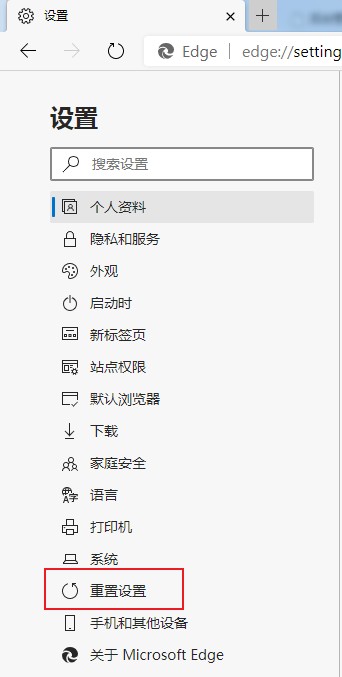
4、进入重置设置页面后可以看到如下图所示的画面,我们点击“将设置还原为其默认值”。
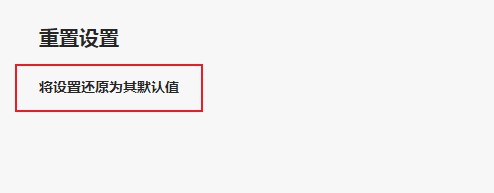
5、此时会弹出如下图所示的提示窗口,提示我们重置操作将会执行的相关操作,我们点击“重置”按钮就可以了。
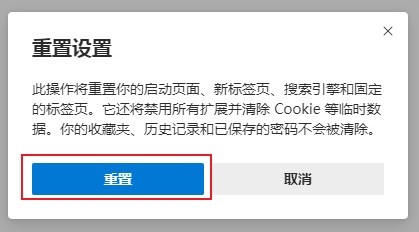
以上就是关于如何将Edge浏览器的所有设置恢复到刚刚安装的状态的全部内容,大家只需要按照上面的方法来进行设置,就可以对Edge浏览器进行重置了。